「YouYubeの動画をデバイスにダウンロードしたいのにできない!」
そんなイライラを感じたことはありませんか?
解決しようとネットをチェックしても「これ!」という答えが見つからず、さらにイライラしたという経験をした人も多いでしょう。
本記事は
【YouTubeの動画がダウンロードできない時の原因と解決法】
が知りたい方に向けて書いていきます。
「YouTubeがダウンロードできない!」とイライラした経験のある方、今まさにイライラしている方はぜひご覧ください。
目次
【最初に】2018年よりYouTube動画のダウンロードは基本的に利用規約違反

ズバッと結論から言ってしまえば、YouTubeの動画をダウンロードすることは利用規約違反です。
(だだし一部例外ありもあります)
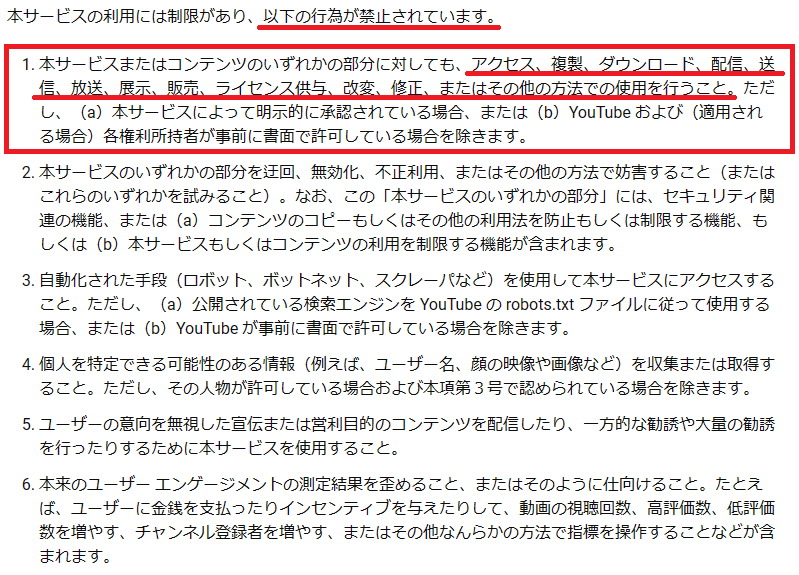
(YouTube利用規約より)
整理しておきたいのは、
- YouTubeの規約に違反している
- 違法行為と見なされる
はイコールではありません。
例えば以下のような動画内容のダウンロードや行為は「規約違反」かつ「違法」となります。
- 音楽・映画・漫画・TVコンテンツ
- 違法にアップロードされた動画
- YouTube動画をダウンロードし販売すること
多くの方がダウンロードしたいであろう、MVや歌などのダウンロードは「規約違反」かつ「違法」です。
一方で「違法性がない」と見なされる可能性があるのは以下のような場合。
- YouTube公式チャンネルの動画
YouTubeの公式チャンネルにはチャンネル名の横に「レ点」がつけられています。
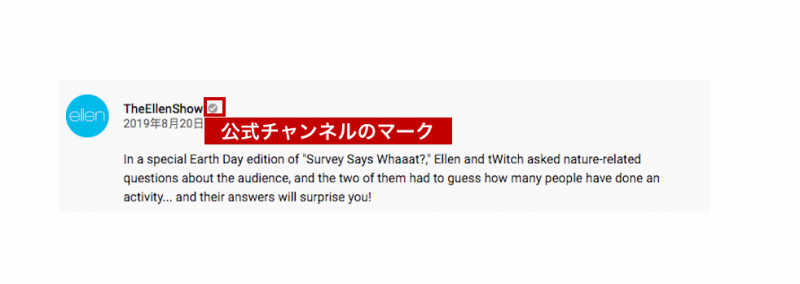
公式チャンネルにより公認されたコンテンツをデバイスに落として利用することは「YouTubeの利用規約違反」にはなりますが「ダウンロードすることに対する違法性は低い」です。
しかし、ダウンロードして販売する行為などは違法ですので、絶対にしてはいけません。
【おすすめはYouTube Premium】動画をダウンロードする方法3種類

YouTube動画をダウンロードする方法は主に3つあります。
- YouTube Premiumを登録する
- サイトやアプリを使う
- chrome拡張機能を使う
結論から申し上げると、堂々とYouTubeをダウンロードしたい方におすすめなのは「YouTube Premium」。
YouTube Premiumは2018年11月より日本でリリースされた動画配信サービスです。
ここではそんな「YouTube Premium」を含め、YouTubeをダウンロードする方法を3つご紹介します。
1.YouTube Premiumを登録する

適正な方法でダウンロードしたい方は、絶対にYouTube Premiumがおすすめ。
YouTube Premiumはサービスの中にYouTube動画をダウンロードできる機能が組み込まれており、違法になることもありません。
例えばYouTube Premiumは月額1,280円(通常プラン)の料金がかかりますが、月額料金さえ払えば好きなだけYouTube動画をダウンロードすることができます。
筆者もYouTube Premiumに加入していますが、使い勝手が良いです。
ダウンロードボタンを押すだけで簡単にダウンロードができますし、オフラインで再生ができるのでWiFi環境に左右されることなく音楽や動画を楽しむこともできます。
2.サイトやアプリを使う

YouTube動画は下記のようなサイトやアプリを使ってダウンロードすることもできます。
- 動画簡単ダウンロード
- FLVTO
それぞれの特徴を表にしてみましょう。
| サイト&アプリ名 | 変換形式 | 特徴 |
| 動画簡単ダウンロード | mp3 / mp4 / avi | インストールの必要なし |
| FLVTO | mp3 / mp4 / avi | ブラウザアプリ版もあり |
動画簡単ダウンロード
サイトのホーム画面にYouTube動画のURLを入れるだけで、簡単にダウンロードができます。
登録の必要もありませんので、YouTube動画に限らず、気軽に動画のダウンロードが可能です。
FLVTO
ブラウザの拡張機能版もあり、ブラウザアプリとしてインストールすることも可能。
WebサイトではYouTube動画だけでなく全ての動画をダウンロードすることができますが、ブラウザアプリではYouTube動画しかダウンロードすることができませんので注意しましょう。
しかしYouTube Premiumのサービスがスタートしたことにより、今後さらに無料でYouTube動画をダウンロードすることへの規制が厳しくなることが考えられます。
おそらく今後、閉鎖されたり、利用に制限がかかるサイトなども増えていく可能性があるでしょう。
また、サイトとアプリには、
- サイトはWebブラウザを使用するので通信料がかかるが、ダウンロードしなくても使える
- アプリは通信料がほとんどかからないが、使う際に端末にダウンロードしなければいけない
という違いがあります。
アプリに関しても、基本的にYouTubeの動画を無料でダウンロードすることは利用規約違反なので、注意しましょう。
【YouTube Premium版】動画がダウンロードできないときの原因と解決法

ここでは、YouTube Premiumを使っている時、スムーズにできない場合の原因と解決法についてご紹介します。
原因1 : 通信環境が不安定
YouTube Premiumで動画がダウンロードできない時。
一番考えられる原因は「通信環境が安定していない」です。
ちなみにYouTube Premiumは「スマホ / WiFi環境」でしかダウンロードができませんので、ここではスマホ / WiFiという条件を元に原因と解決法をご紹介します。
動画をダウンロードするには安定した通信環境が欠かせません。
動画のダウンロードを行うには5Mbps〜25Mbpsの通信速度が必要ですので、基準に満たない場合はダウンロードができない場合があります。
解決法 : 通信環境を見直す
通信環境を見直すことで状況が改善される場合があります。
通信環境を見直す方法は
- WiFiを切って入れ直す
- WiFiのネットワーク名を削除して検索し直す
- ルーターがどこにあるのか分かれば、ルーターの近くに置く
- ルーターの買い替えや契約中のサービスの乗り換えを検討する
など。
また、通信速度測定アプリなどを使って、速度が基準を満たしているかをチェックしてみるのもおすすめです。
通信速度測定アプリ:Speed Test
原因2 : YouTube側のシステム不具合
2つ目の原因として考えられるのが、YouTube側のシステムの不具合です。
実際に2018年10月にも世界中でYouTubeにログインできないという事態が発生しました。
また、2019年3月には
「ニュージーランドで起きたテロ事件を称賛するコメントや関連動画が前例のないスピードで発生した」
という理由から、YouTube側が故意的にフィルタ機能に不具合を発生させたということも起こりました。
解決法 : Xなどで情報収集しつつ待つ
YouTubeのシステムに不具合が生じている場合は、対処できる方法がありません。
Xで「youtube 不具合」と検索すると下記のようなツイートが出ている可能性も。
YouTube世界的不具合で今見れないらしい、、#YouTube #YouTubeDOWN
— ぴこにこ (@azumin55) October 17, 2018
英語で「youtube down」と検索すると、海外の状況を知ることもできます。
Crazy… @YouTube is still broken. Can’t find any info from @Google about it. #YouTubeDOWN #regulateGoogle
— Martin Deen (@MartinDeenATL) August 18, 2019
YouTubeの不具合が疑われる場合は、Xなどで情報収集をしつつ復旧を待ちましょう。
【サイト・アプリ版】YouTubeの動画がダウンロードできないときの原因と解決法
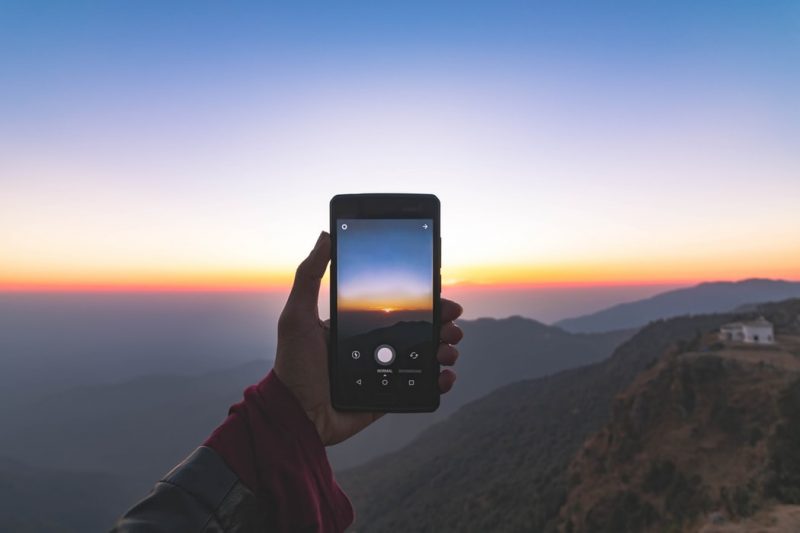
ここでは、サイト・アプリの使用時、動画がダウンロードできない場合の原因と解決法についてご紹介します。
原因1 : デバイスのキャッシュが溜まっている
サイト・アプリが利用できない際は、デバイスのキャッシュが溜まっている可能性があります。
キャッシュとは一度開いたことでデバイス内に保存されているWebページのデータのこと。
キャッシュ機能とは、一度開いたページを2回目以降より素早く取り出せるようにした機能です。
しかし、この「キャッシュ」は定期的に削除しないとデバイスの動作が遅くなったり、ダウンロードができなくなったりします。
解決法 :キャッシュをクリアする
「キャッシュを最近削除していないな・・・」
という方は、キャッシュを削除することでサイト・アプリの動作を改善させることができます。
<PC版Google Chromeのキャッシュ削除方法>
まずChromeを開いた状態で右上の「︙」ボタンをクリックします。
タブが開きますので「閲覧履歴を消去する」を押しましょう。
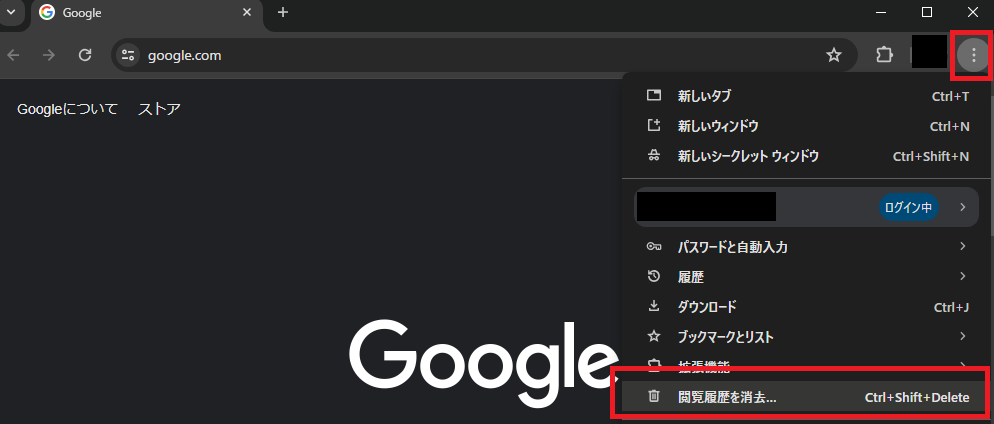
続いて、キャッシュを削除する期間や詳細が選べますので、選択して最後に「データを削除」を押します。

これでキャッシュの削除は完了です。
<スマホ版Google Chromeのキャッシュ削除方法>
スマホの場合は、まず右下の「…」マークをクリック。
タブが出てきたら「履歴」を押しましょう。
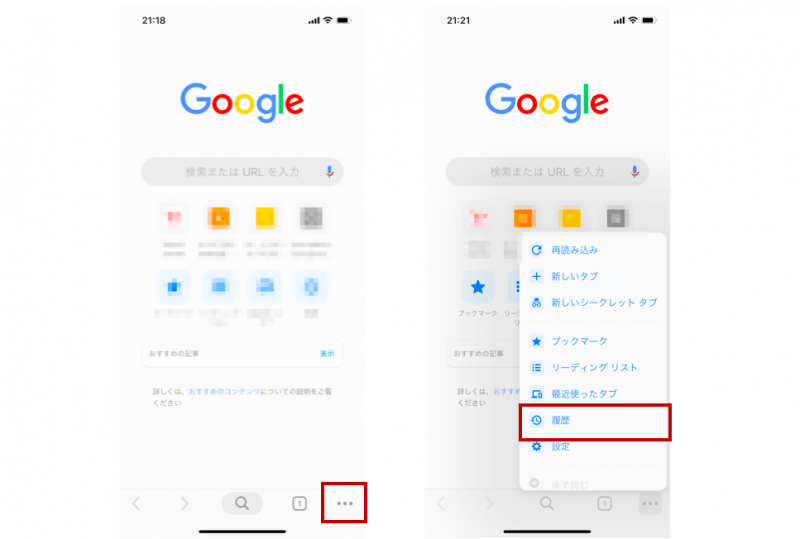
続いて「閲覧履歴データの削除」を押します。

「閲覧履歴」「キャッシュされた画像とファイル」など削除に関する詳細が選べますので、チェックしてから再度「閲覧履歴データの削除」を押しましょう。
原因2 : 状態が最新でない
サイト・アプリでYouTubeの動画がダウンロードできない2つ目の原因は「サイト・アプリの状態が最新ではない」ことです。
サイトやアプリは常に最新状態である必要があり、アップデートされていないとダウンロードに影響を与えることがあります。
解決法 : システムやアプリをアップデートする
YouTube動画のダウンロードも含めて、スマホやパソコンの動作を快適に行うために、システムやアプリは常に最新状態にするようにしましょう。
システムやアプリをアップデートすることは、ウイルスにかからないようにすることでもあり、セキュリティ対策にもなります。
システムのアップロードについては下記のリンクを参考にしてください。
- iPhoneのiOSをアップデートする – Apple サポート (日本)
- Androidヘルプ Androidのバージョンを確認して更新する
- Macのソフトウェアをアップデートする方法
- Windows の更新 – Microsoft サポート
原因3 : セキュリティソフトによりブロックがかかっている
サイト・アプリでYouTubeの動画がダウンロードできない3つ目の原因は「セキュリティソフトによりブロックがかかっている」ことです。
セキュリティソフトが入っていると、ダウンロードサイトをブロックしてしまう場合があります。
解決法: セキュリティソフトを一時的にオフに
YouTubeの動画をダウンロードするときだけ、セキュリティソフトをオフにすると、ダウンロードができるようになる可能性があります。
代表的なセキュリティソフトを一時的にオフにする方法をまとめましたので、参考にしてください。
| セキュリティソフト名 | 削除方法のリンク |
| ファイアウォール | セキュリティーソフト、Windows/Macのファイアウォール機能を無効にする方法 |
| ウイルスバスター | ウイルスバスター クラウドを一時停止する方法 |
| Windows Defender | Windows 10 Windows Defender「無効|有効」の切換え方法 |
通信環境を見直すのにおすすめのインターネット回線

Wi-Fiをもっと便利に使いたいと考えている人は、インターネット回線の見直しを検討するのもおすすめです。
自分の利用状況に合ったインターネット回線を契約することで、Wi-Fiをより快適に使用することができるでしょう。
おすすめの光回線サービス
安定した通信環境を求める人や、オンラインゲームでタイムラグが発生しないようにしたい人は光回線サービスがおすすめです。
サービスごとの特長を以下の表にまとめたので選ぶ際の参考にしてみてください。
| 特長 | |
| 【NURO光】 |
・NTT東日本/NTT西日本が提供する高品質な光回線サービス。 ・高速通信IPv6接続に対応しているため快適にインターネットが利用できる。 |
| 【@nifty光】 |
・NTT東日本/NTT西日本が提供する高品質な光回線サービス。 ・高速通信IPv6接続に対応しているため快適にインターネットが利用できる。 |
| ・プランが豊富で自分の利用用途に合ったプランを選べる。 ・特典やキャッシュバックなどのキャンペーンを実施しているためお得に利用できる。 |
|
| 【So-net 光 (auひかり)】 |
・訪問設定サポートやセキュリティソフトが無料で利用できるなどサービスが充実。 ・ auスマホを利用している場合はスマートフォンの月額料金が割引になる「auスマートバリュー」が利用できる。 |
| 【SoftBank 光】 |
・SoftBankが提供する高速光回線サービス。 ・SoftBankやY!mobileのスマートフォンを使っている人はおうち割適用でお得に利用できる。 |
| ・月額料金が安く、回線の混雑が起こりにくいIPv6に対応している光回線サービス。 ・楽天モバイルとセットと使うことで楽天市場のお買い物で獲得ポイントUP。 |
|
| 【auひかり】 |
・知名度の高いKDDIが提供する安心の光回線サービス。 ・特典やキャンペーンが豊富でお得に光回線を利用したい人におすすめ。 |
※2024年12月現在
おすすめのモバイルWi-Fiルーターサービス
回線工事をせずに手軽にWi-Fi環境を整えたい人や、外出先でもWiFiを利用したい人はモバイルWi-Fiルーターサービスがおすすめです。
サービスごとの特長を以下の表にまとめたので選ぶ際の参考にしてみてください。
| 特長 | |
| 【FUJI WiFi】 | ・プランの種類が豊富で自分の利用状況に合ったタイプを選べる。 ・モバイルWi-Fiルーターのレンタル料金が0円のためお得に利用できる。 |
| 【THE Wi-Fi】 |
・クラウドSIMを利用した3キャリア回線対応のモバイルWi-Fiルーターのため国内も海外も簡単に通信ができる。 ・最大6ヶ月間の利用料金が実質無料になるキャンペーンを実施しているためお得に利用できる。 |
| 【それがだいじWi-Fi】 |
・30日間のお試しキャンペーンを実施しているため使用感を確認してから契約できる。 ・データ容量の追加購入ができるため使いすぎた月も安心。 |
| 【テレWi-Fi】 |
・ドコモ回線の安心の高速インターネットが利用できる。 ・最低利用期間無しのプランと有りのプランから自分に合ったプランを選べる。 |
| 【リチャージWiFi】 | ・難しい契約が要らない買い切り型サービスで端末の返却も不要。 ・一度の購入で最大365日間利用できる。 |
| 【ギガWi-Fi】 |
・従量課金制のプランが選べる。 ・クラウドSIMを利用した3キャリア回線対応のモバイルWi-Fiルーターのため国内も海外も簡単に通信ができる。 |
| 【VisionWiMAX】 |
・WEBサイトからの申込みでキャッシュバックなどのお得な特典がもらえる。 ・ 端末補償オプションの種類が充実しているため自分に合ったタイプを選べる。 |
※2024年12月現在
YouTubeの動画がダウンロードできない時はまずは通信環境をチェック!
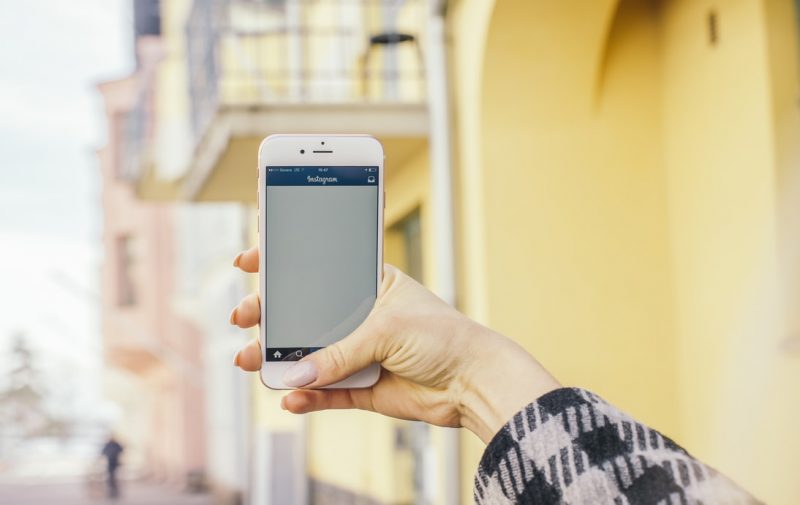
最後に本記事の内容をもう一度まとめておきましょう。
- YouTube動画を無料でダウンロードするのは例外を除いて利用規約違反
- 違法性なくダウンロードしたい時はYouTube Premiumが確実
- YouTube動画はサイト・アプリを使ってもダウンロードできる
- YouTube Premium動画がダウンロードできない時は、まずは通信環境を確認
YouTube Premiumを使わずにYouTube動画のダウンロードの違法性に関しては、まだグレーの部分もあるようですが、基本的に違反行為です。
YouTube Premium以外の方法でYouTube動画をダウンロードする際は、著作権を犯していないか注意するようにしましょう。
今回は、YouTube動画がダウンロードできない時の原因と対処法などについてご紹介しました。







